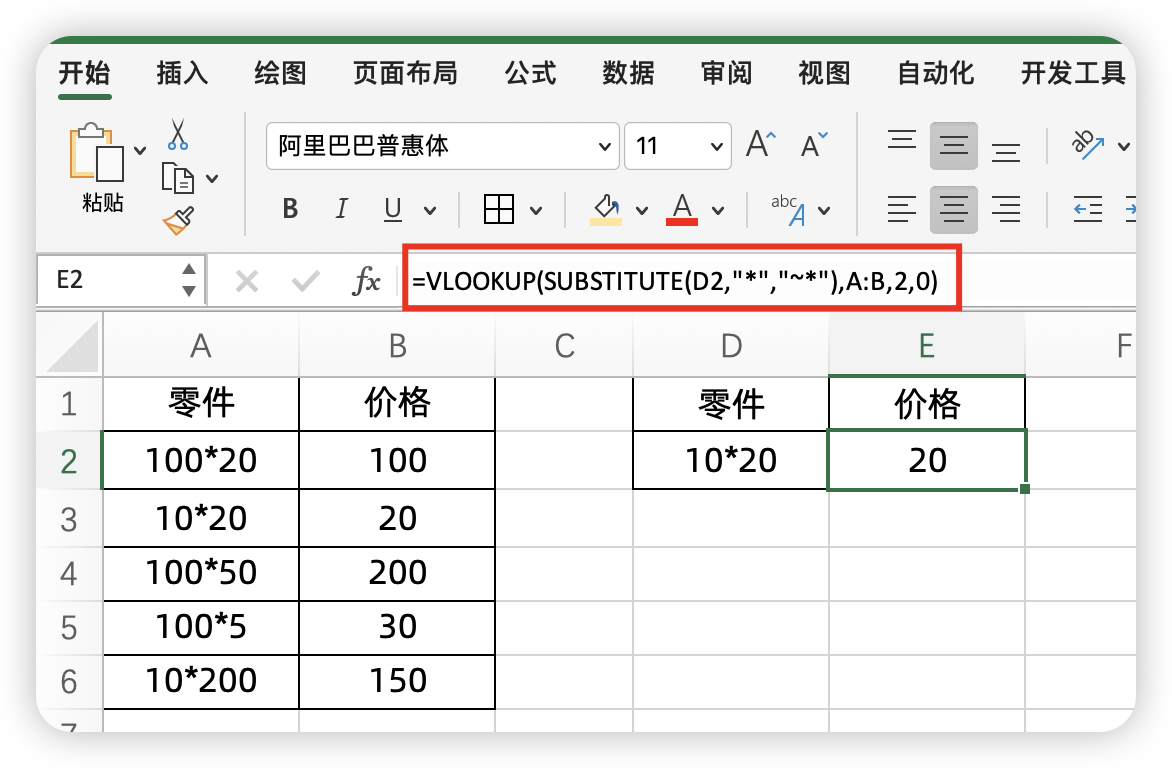2023-12-16
545次浏览 发布时间:2024-03-17 15:48:23 编辑: Excel自学成才
Vlookup公式在日常工作中天天要用到,它结合通配符一起使用,效率提升加倍,我们通过实例来了解学习
如下所示,左边是员工工资表,现在需要根据姓名的简称,来匹配工资数据
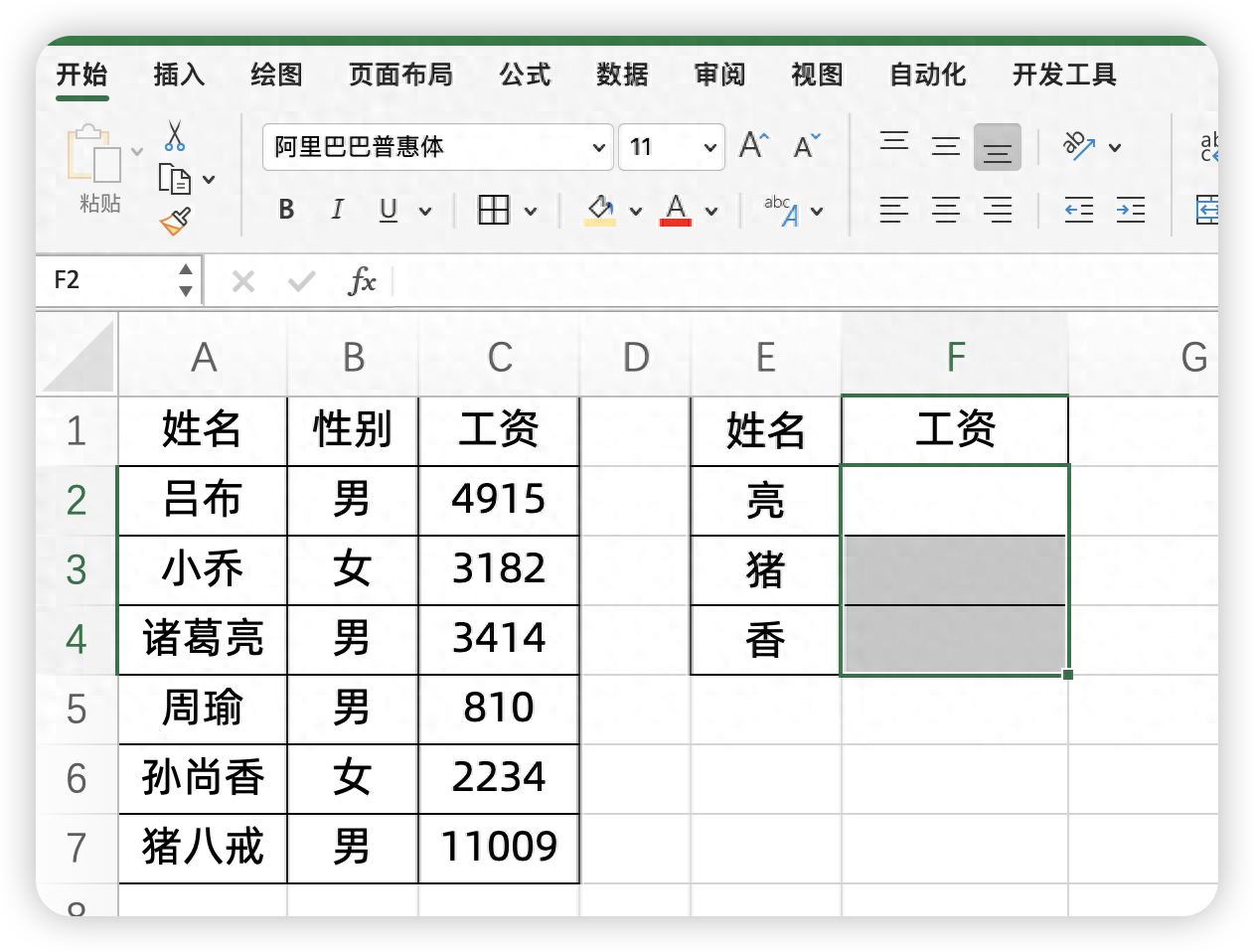
Vlookup查找值,和数据源之间,有一个逻辑,一定需要一一对应,如果我们的查找值是简称,那我们需要结合通配符来完成查找
通配符,里面的*号应用最多,它表示任意多个字符
如果我们输入的字符是*亮*,表示只要包含亮字的所有数据,这样就可以匹配到诸葛亮,所以我们只需要输入公式:
=VLOOKUP("*"&E2&"*",A:C,3,0)
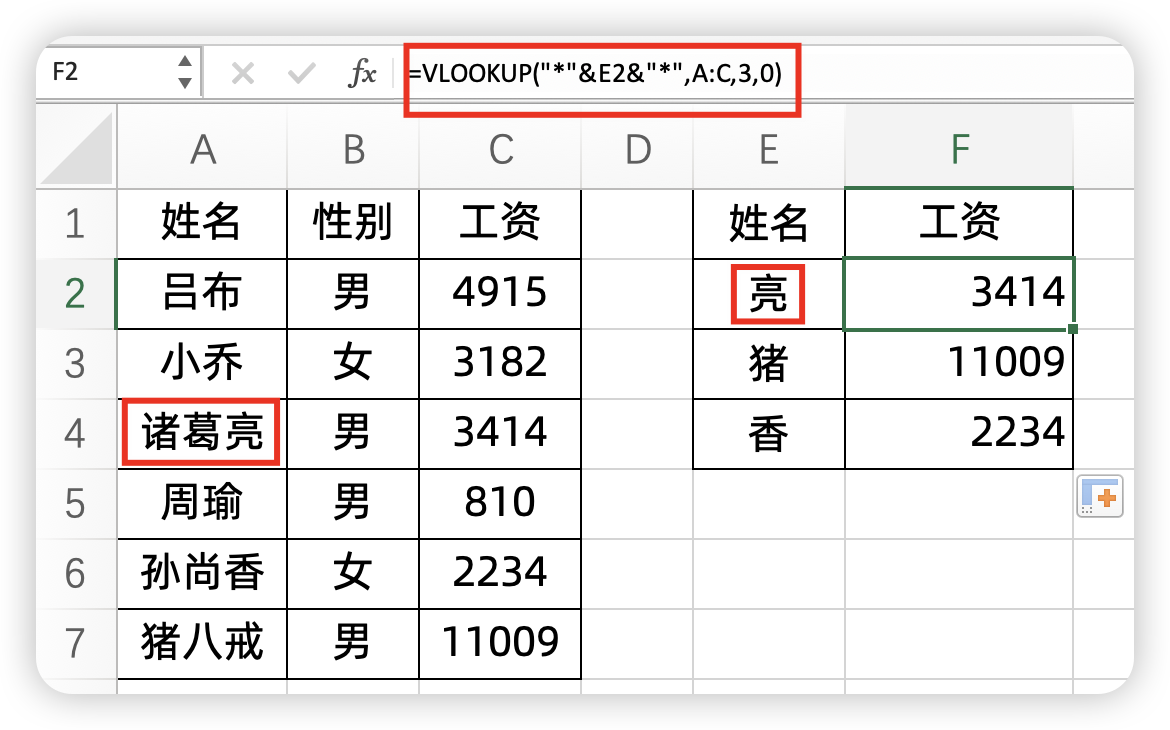
举个例子,左边是从公司下载下来的数据,我们需要查找匹配员工工资,我们的数据是全称的,当我们输入完公式:
=VLOOKUP(E2,A:C,3,0)
它显示的结果是错误值
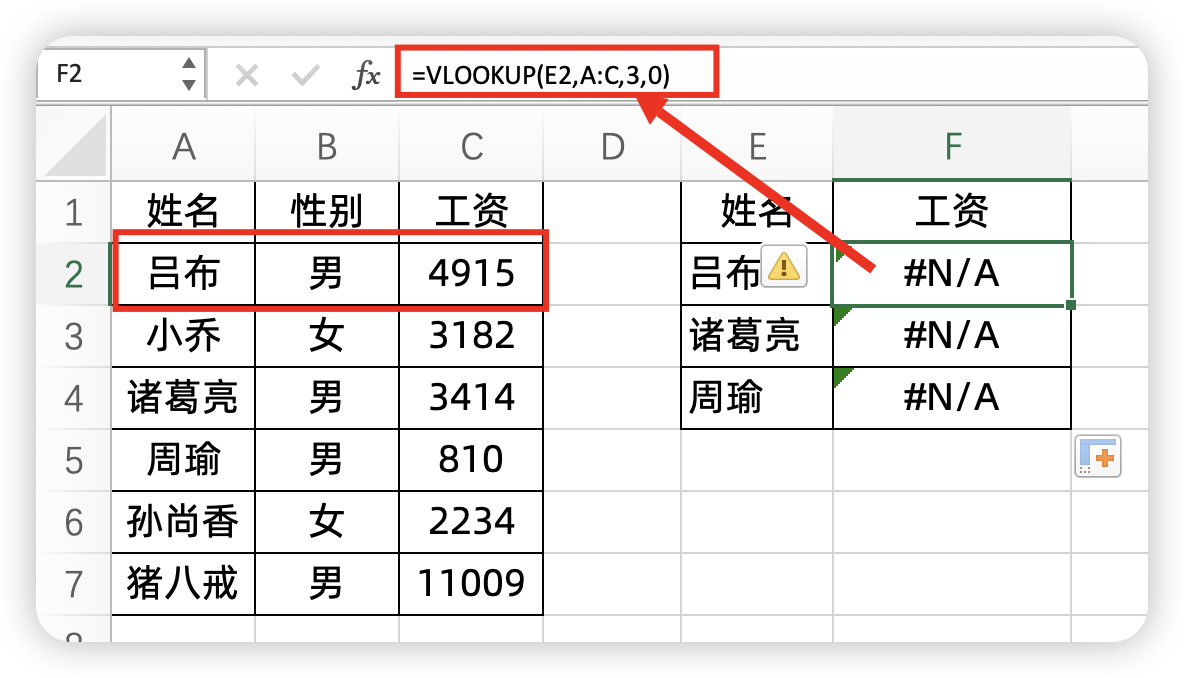
我们第一反应是有空格,但是当我们查找替换空格的时候,数据里面并没有空格出现
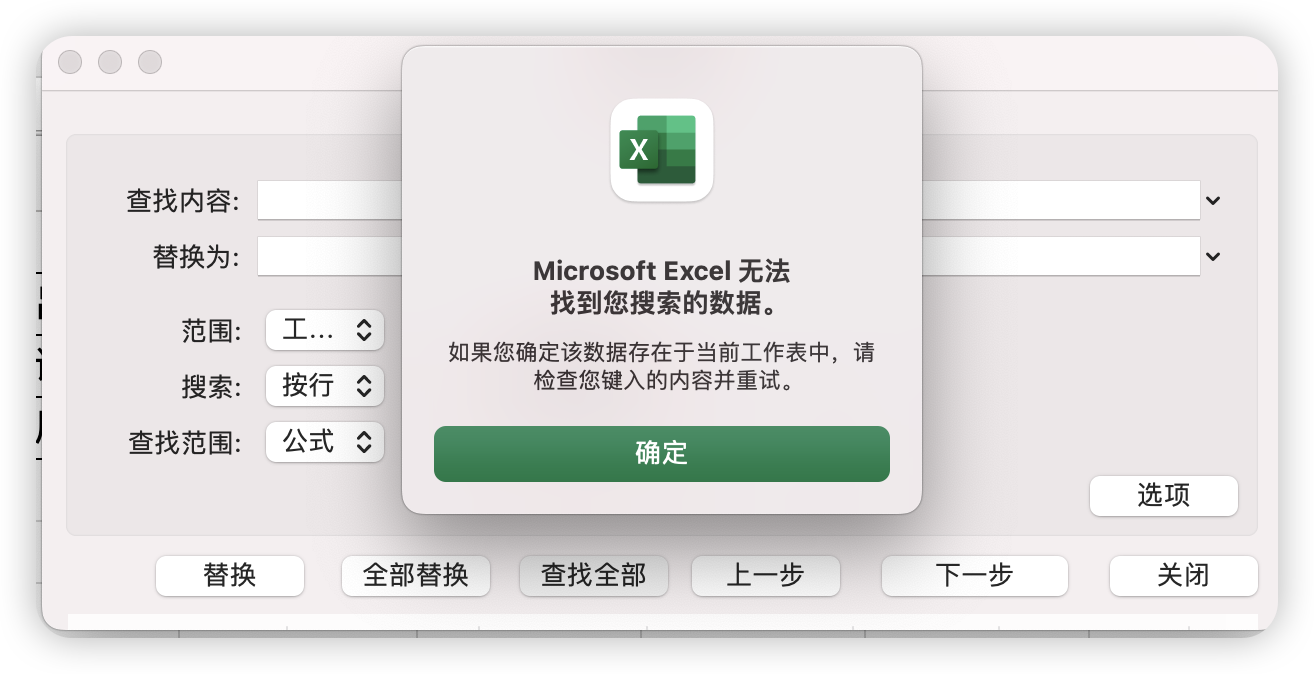
这个时候,大多数是原始数据源里面,有非打印字符导致的,我们可以直接在查找值左右两边连接通配符,就能直接匹配出结果
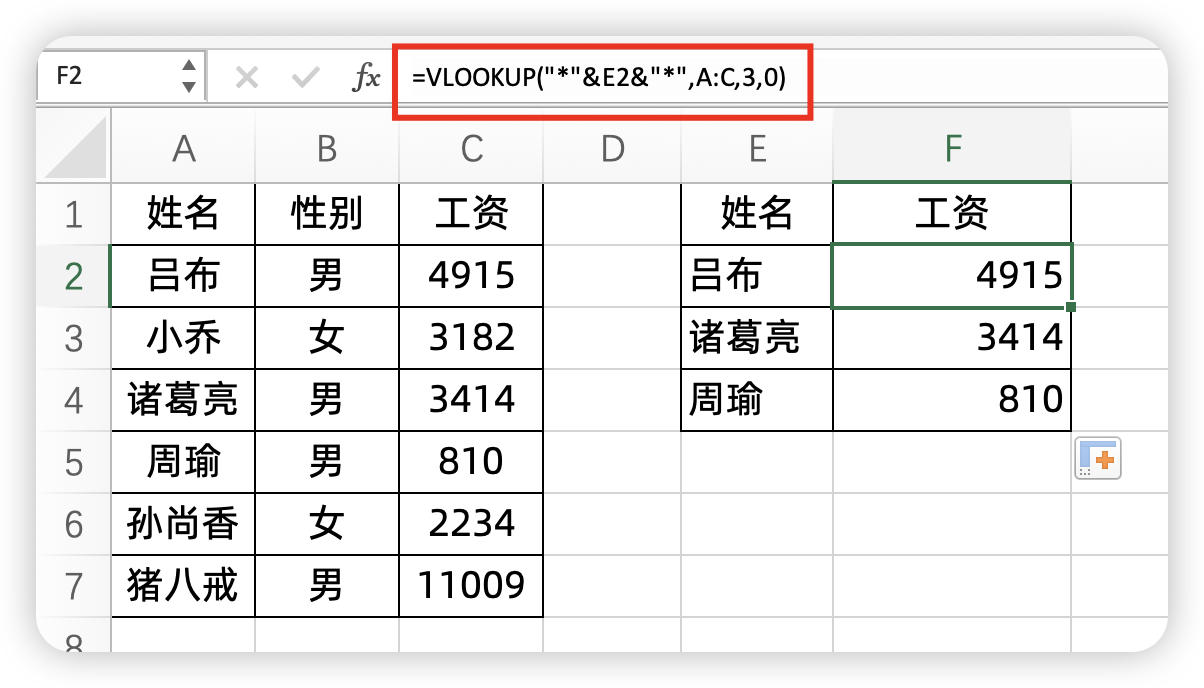
如下所示:根据零件号,查找匹配价格,但是10*20的零件价格,明明在左表里面是20,查找匹配出来是100

那是因为Excel默认把星号当成通配符了,所以只要前面有10,后面有数字2的,就匹配成功了,也就是匹配了第一条的数据
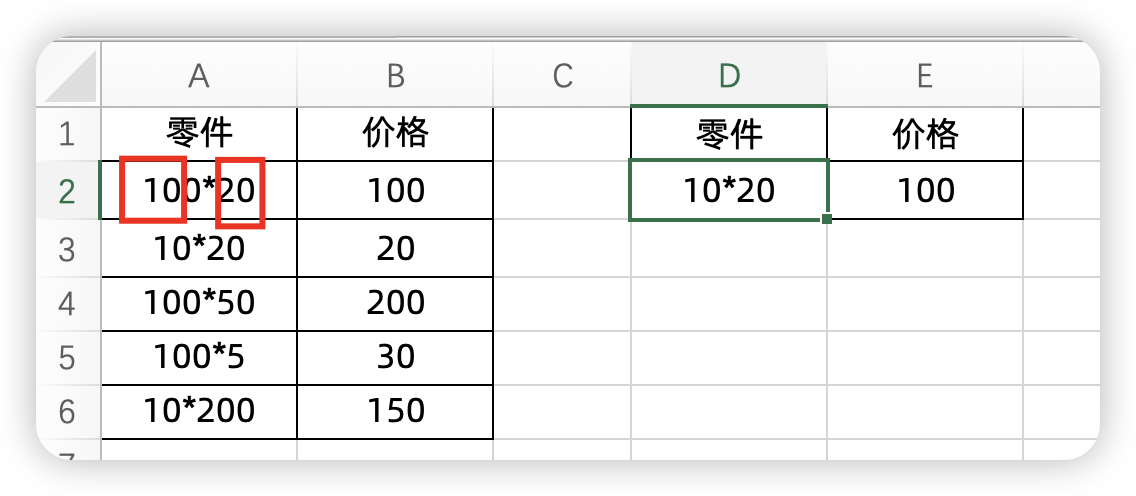
所以在遇到通配符查找匹配问题时,我们需要先把通配符,转换成它本身,Excel里面, ~*才是星号本身,所以我们只需要使用公式:
=VLOOKUP(SUBSTITUTE(D2,"*","~*"),A:B,2,0)